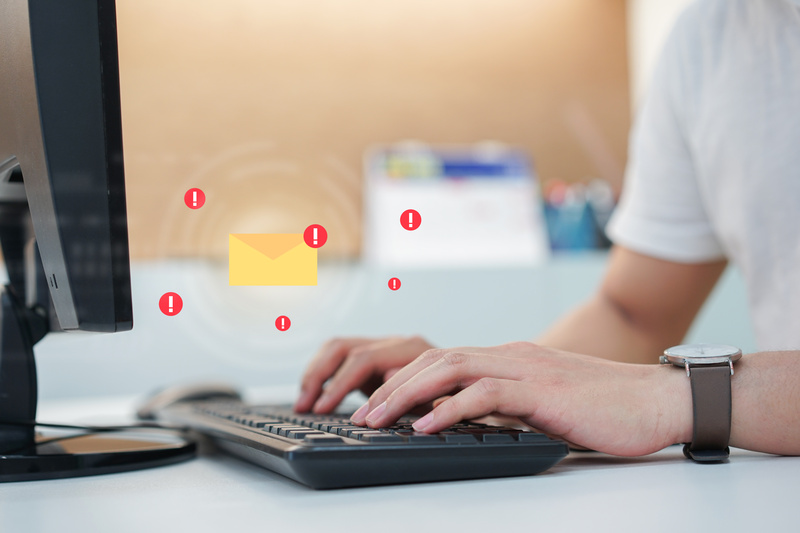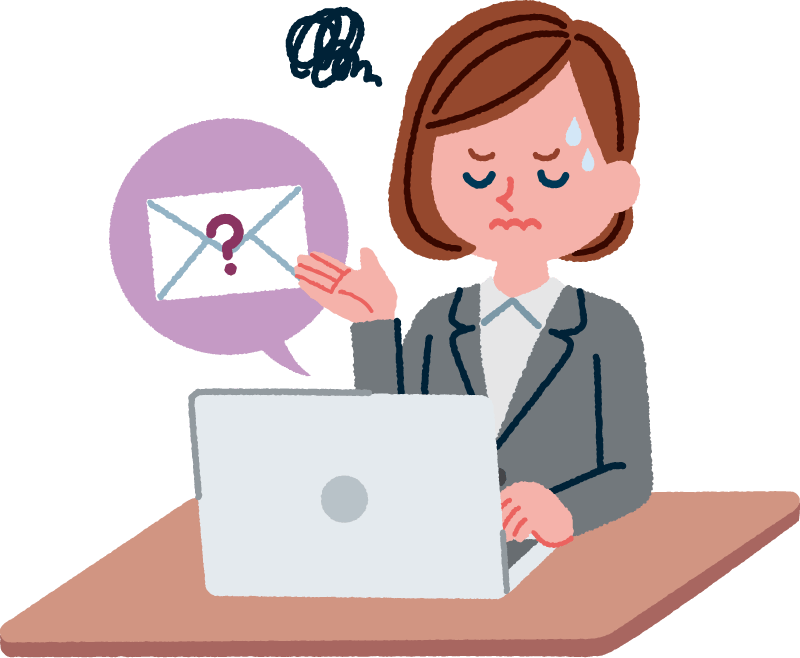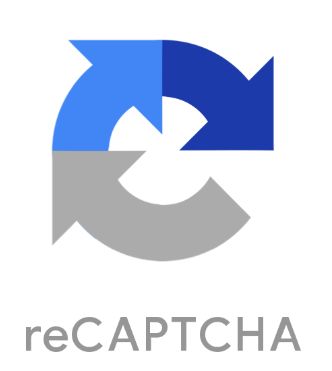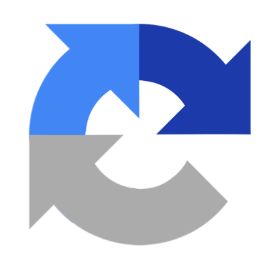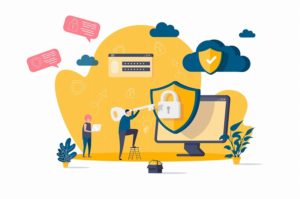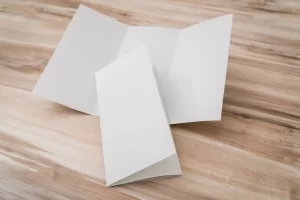スパムメール対策はきちんとできていますか??
一家に一台はPCを持ち、一人一台はスマホを持つことが当たり前の時代ですよね。利用をしている中で様々なメールを受信することがあるかと思います。
その中で、一度もやり取りしたことがないような怪しいメールや、英文で書かれて添付ファイルがついているメールなどがあったりするかと思います。
これらを「スパムメール」と呼んだりするのですが個人でお使いのPCやスマホはご自身でメールソフトの設定を使って自動で迷惑メールフォルダへ入れるなど対策をされているかと思います。
さて、この設定ですが、ホームページを制作する時にもスパムメール対策は欠かせない設定となります。ホームページをWordPress(ワードプレス)というHP作成システムで作っている企業は、けっこう多いと思います。
弊社でも使い勝手の良さからよく利用をしています。WordPressでHPを作るなら、ほとんどの場合でお問い合わせフォームは「Contact Form 7」という無料の問い合わせフォームプラグインを使っていると思います。
今回のお話は、
・ホームページをWordPressで作っている
・「Contact Form 7」を使っている
という方で、かつ、「問い合わせフォームから意味不明な外国語の問い合わせが大量に送信されて困っている」という方にぴったりだと思います。
お客様からのご相談
先日、お客様から「いきなり、問い合わせフォームからわけのわからない外国語の問い合わせが届き始めた。今日だけで1000件近く届いていて非常に困っている。」
という相談がありました。
送られたメールを確認したのですが、どうやら機械的に送られているスパム問い合わせのようでした。こういう時は、Googleが提供している「reCAPTCHA (v3)」を使うのがおすすめです。
reCAPTCHA (v3)とは
問い合わせフォーム送信時やログイン時などに「私はロボットではありません」というチェックボックスにチェックさせられたり、「これらの画像の中からトラックを選んでください」など、指示された画像を選ばされたりしたことはないですか?
これは、フォームを使おうとしている相手が人間なのか、ロボット(機械)なのか判断するためのものです。
判別ツールとしては効果的だと思うのですが、ユーザーとしてはちょっと面倒ですよね。
「reCAPTCHA (v3)」はこのツールの進化版で、ユーザーに何の操作も要求せずに、相手が人間なのかロボットなのかを判別してくれるものす。
設定の仕方
設定の仕方はとっても簡単で、3ステップで完了します。
reCAPTCHAの管理画面にアクセス
以下のページにアクセスしてください。
https://www.google.com/recaptcha/admin
GoogleのIDとパスワードでログインが必要です。
自社のHPを登録する
右上の+ボタンをクリックすると

「新しいサイトを登録する」というページに移動するので、対象HPのドメイン等を登録します。
reCAPTCHA タイプは、「reCAPTCHA v3」を選びます。
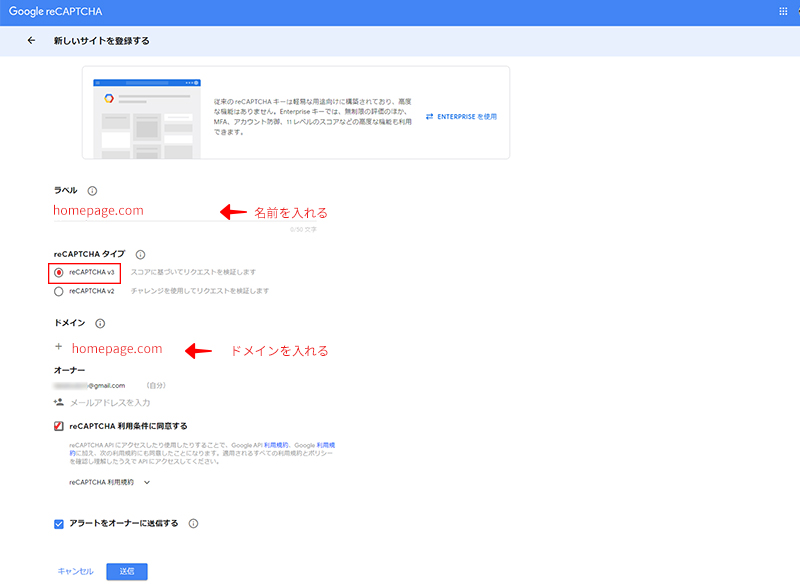
登録すると、サイトキーとシークレットキーが表示されます。
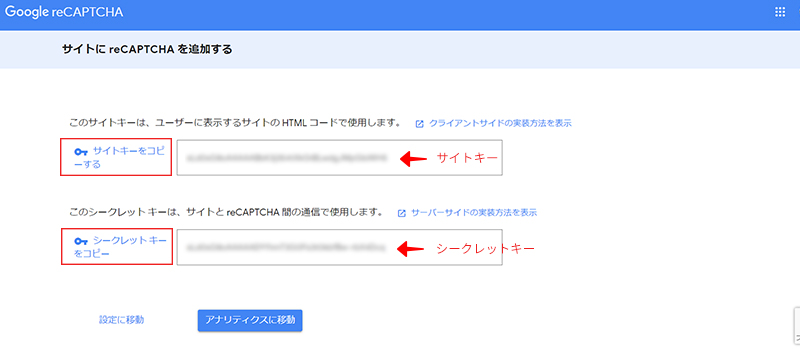
自社HP側にキーを登録
WordPressの管理画面にログインし、Contact Form 7の「インテグレーション」というところに上記のサイトキーとシークレットキーをコピー&ペーストします。
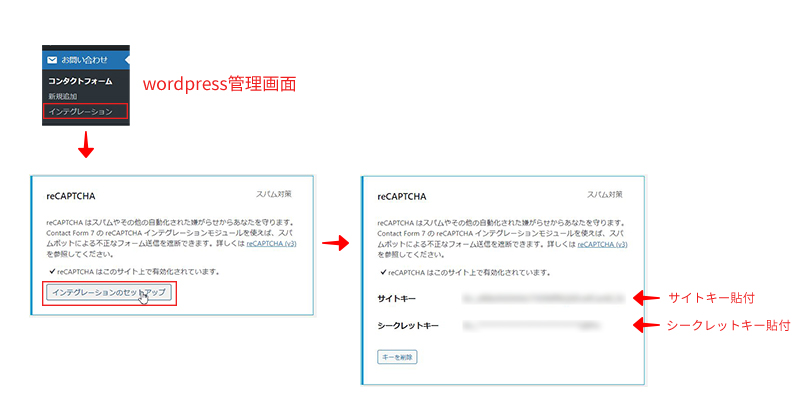
これで完了です。ホームページの全ページの右下に青い矢印のアイコンがついていたら設定が成功しています。
このアイコンを邪魔だと感じる場合は、一定の条件をクリアすれば削除することも可能です。
設定後のおはなし
reCAPTCHA (v3)を設定したら、お客様に届いていた大量のスパム問い合わせはぴったりと止まったようです。
意味不明のスパム問い合わせは何の目的で送られるのか謎ですが、お役に立てて良かったです。
弊社でホームページ制作する際は標準で設定をしております。
ちなみに、reCAPTCHA (v3)は相手がロボット(機械)なのか人間なのかを判別して、ロボットをはじくものです。
なので、問い合わせフォーム営業などで、人の手による送信をしている場合は防げません。
こちらはまた別の対策が必要ですね。
自社でホームページ管理をされている場合は知識があればすぐに対応可能ですが、他社にお任せの場合はこのような事が起きた時にすぐに対応をしてくれるかは結構大事なところですよね。
また、ホームページ制作を依頼したらその辺りもきちんと設定してくれるのかは確認をしておくと安心です。
そういった細かい点やアフターフォローも弊社では行っておりますので、お気軽にご相談頂ければと思います。